Word怎样设置文档模板的存储位置
来源:网络收集 点击: 时间:2024-08-07【导读】:
当我们在Word文档中自定义创建了文档模板以后,如果按照系统默认的存储位置,如果想要查看的话,容易找不到,那怎样修改文档模板的存储位置呢,这里分享操作方法供大家参考。工具/原料moreWord文档Word选项方法/步骤1/7分步阅读 2/7
2/7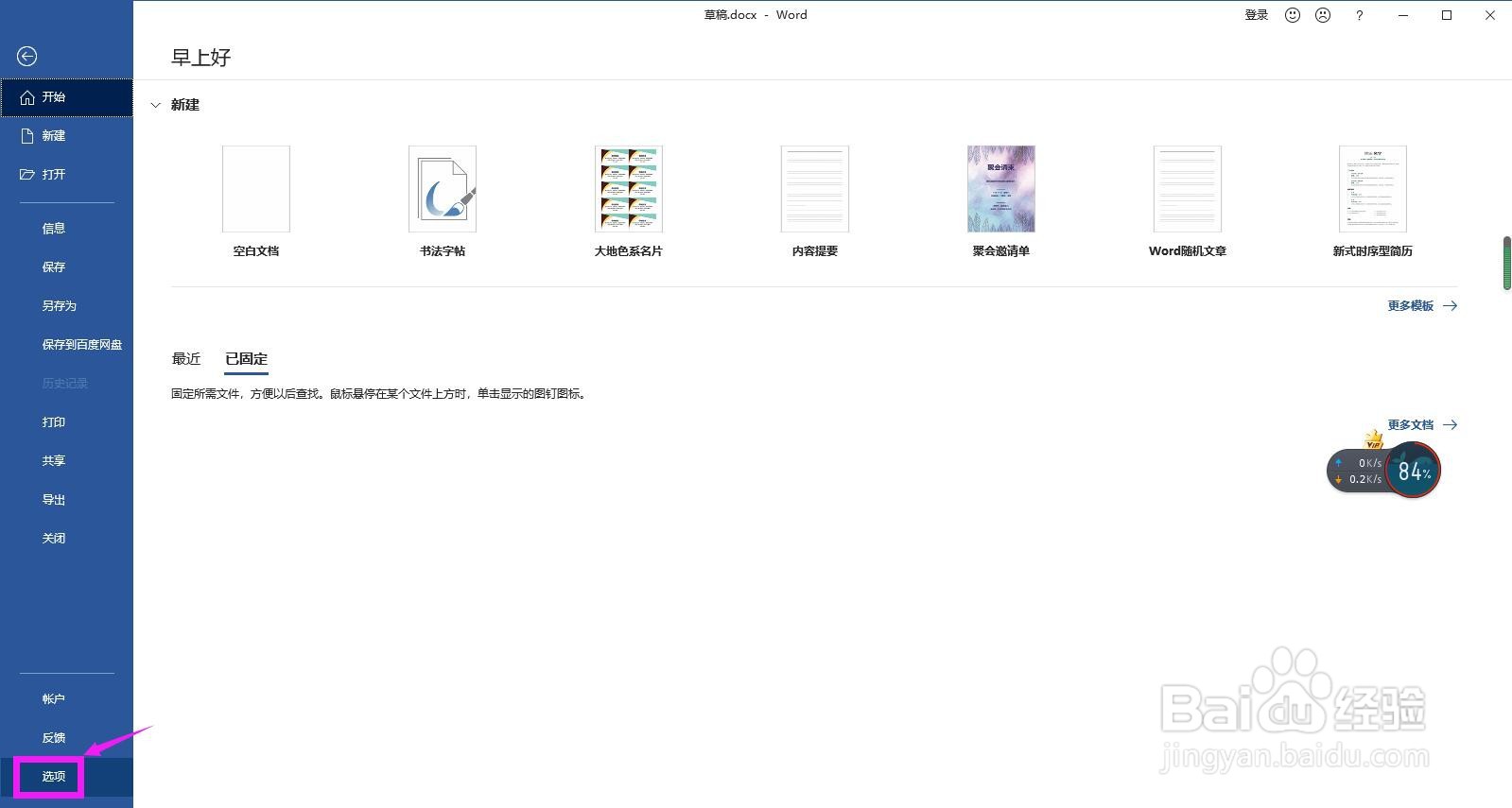 3/7
3/7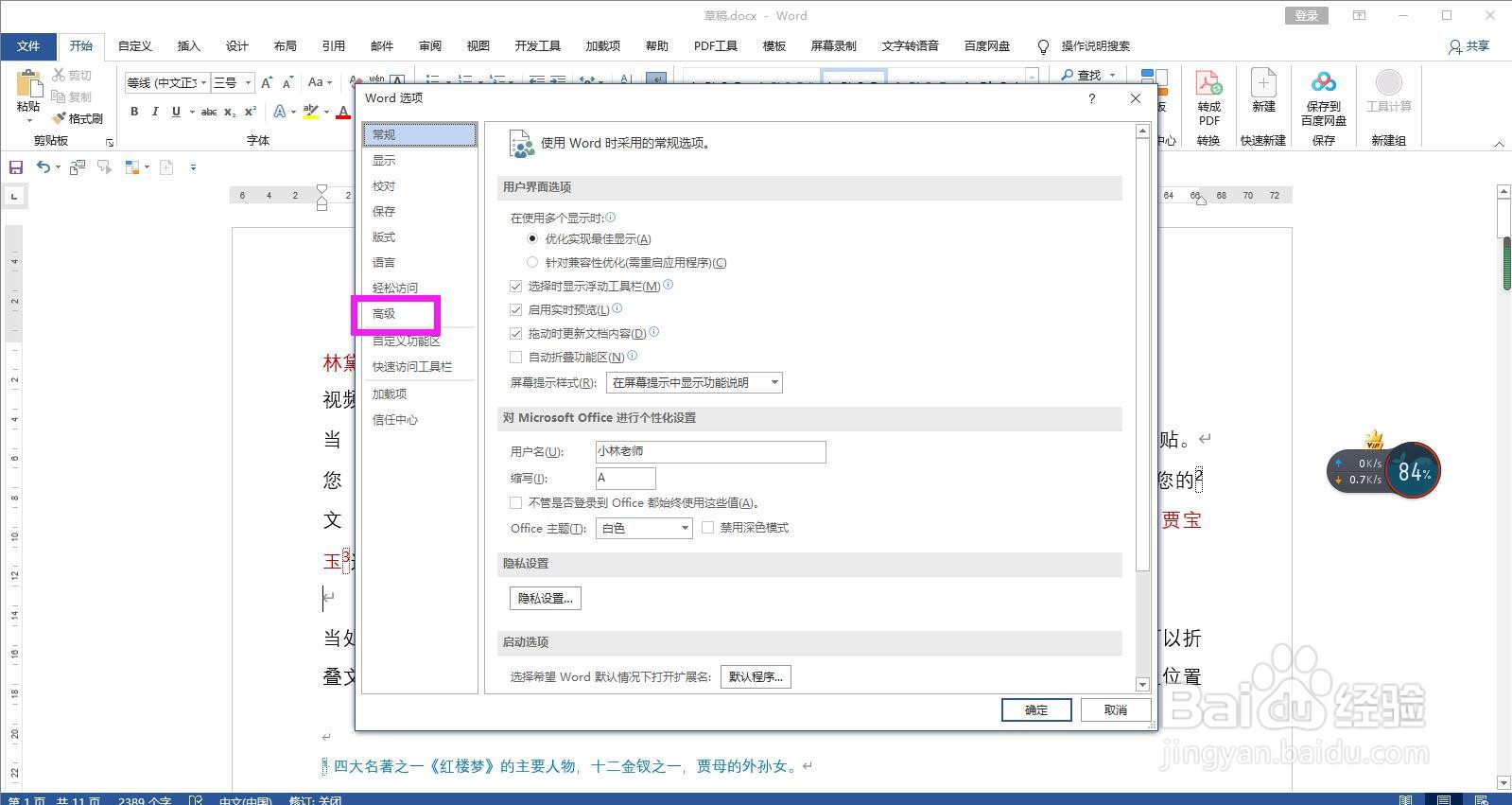 4/7
4/7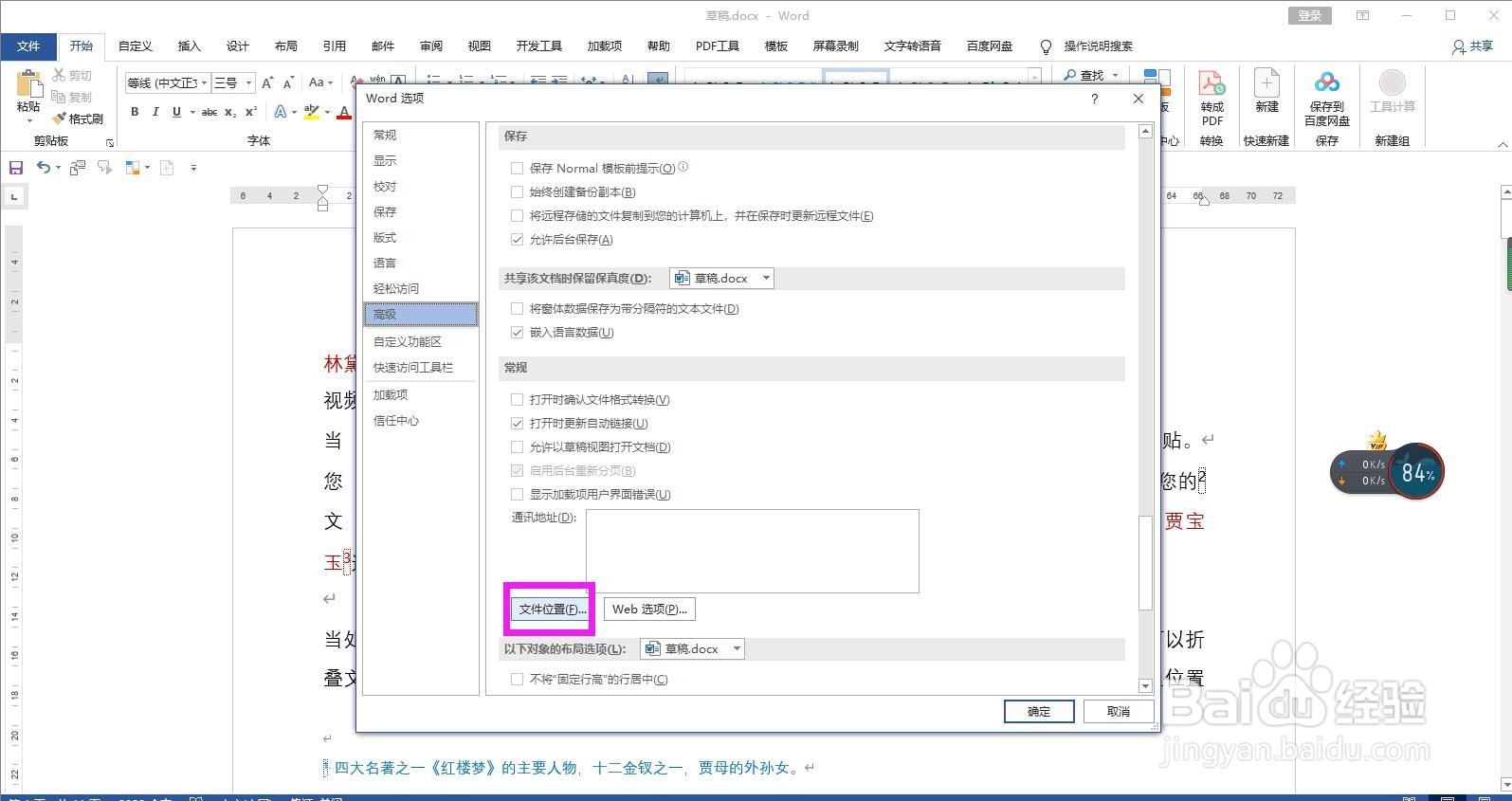 5/7
5/7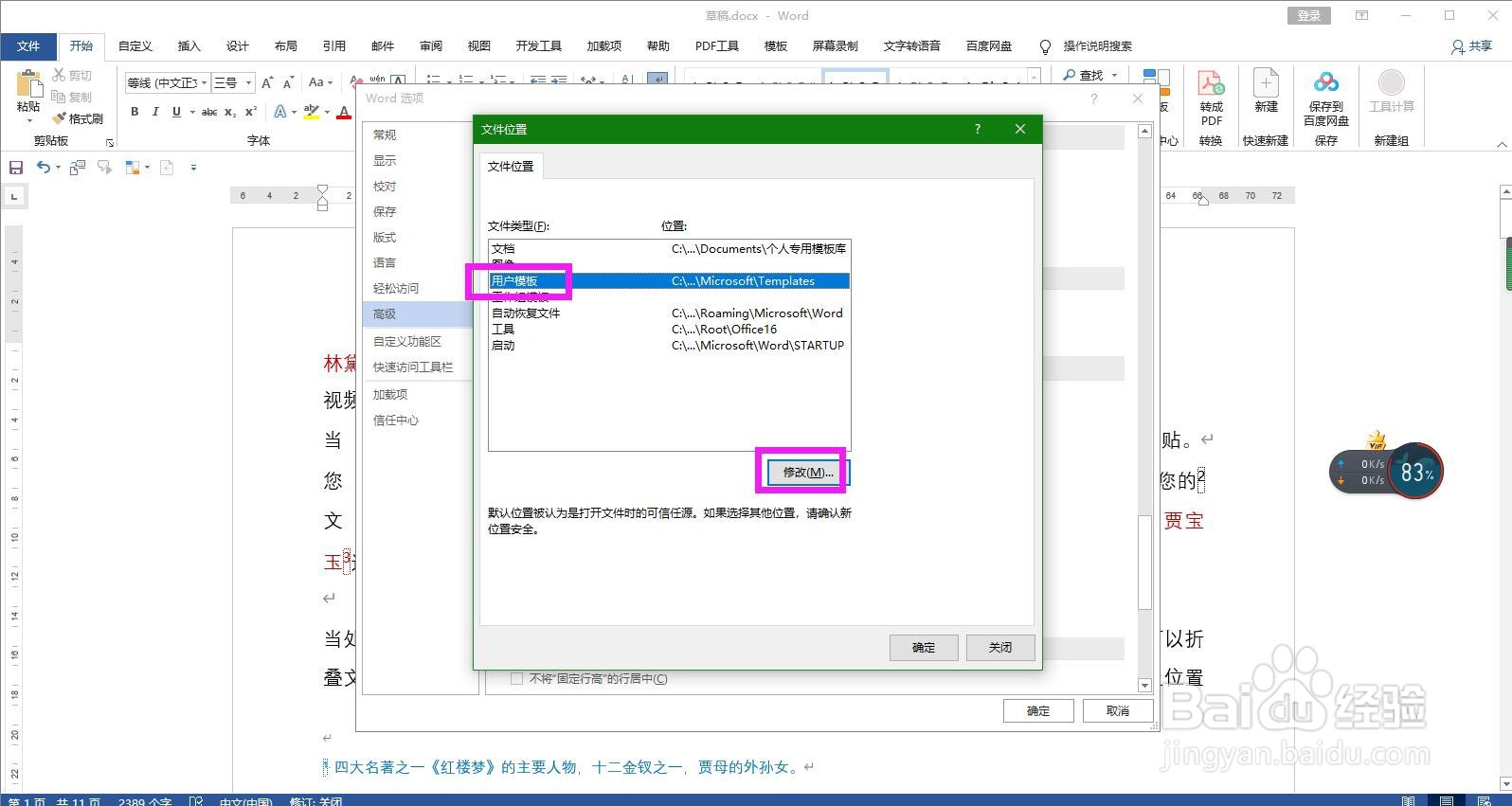 6/7
6/7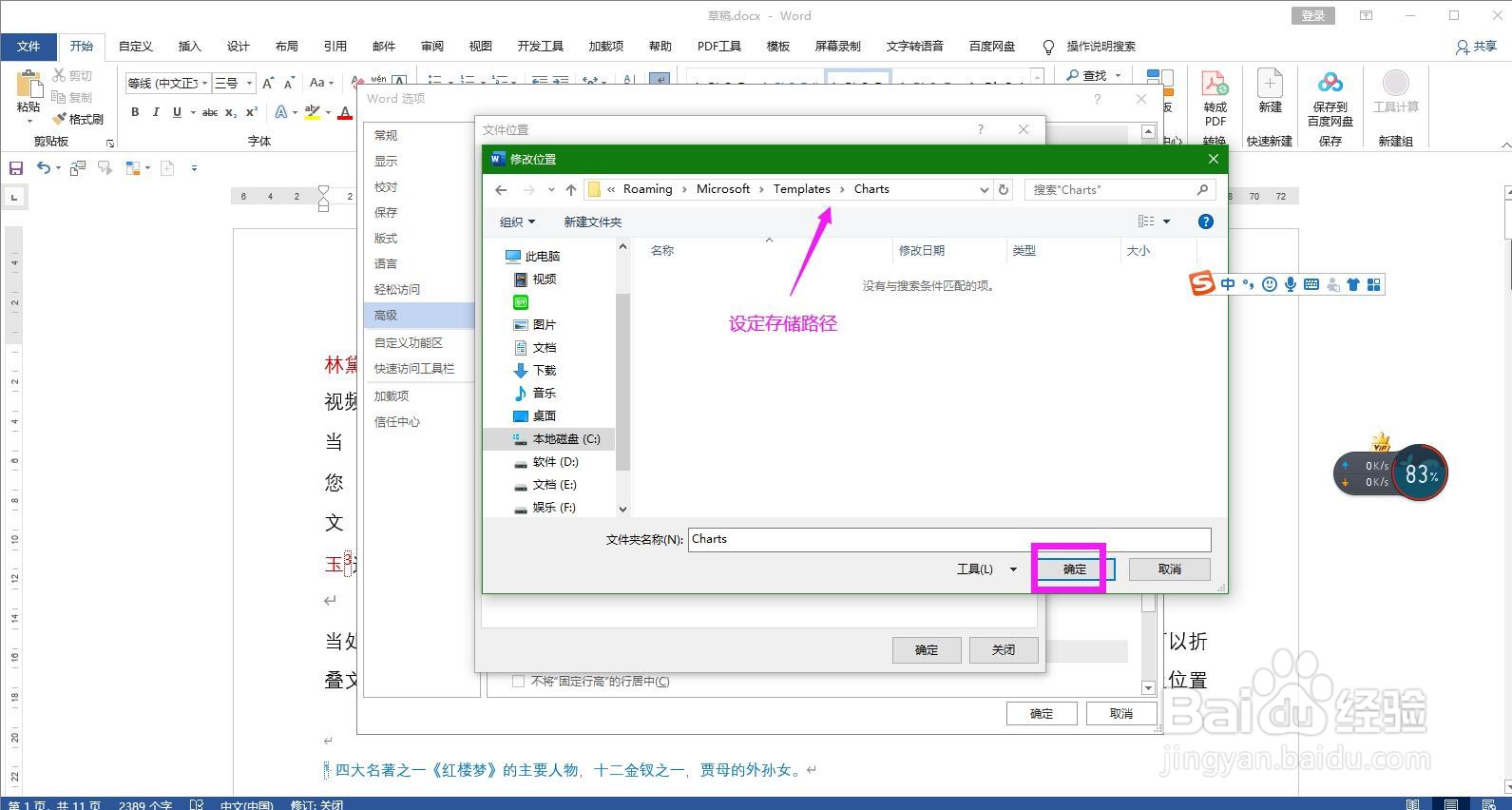 7/7
7/7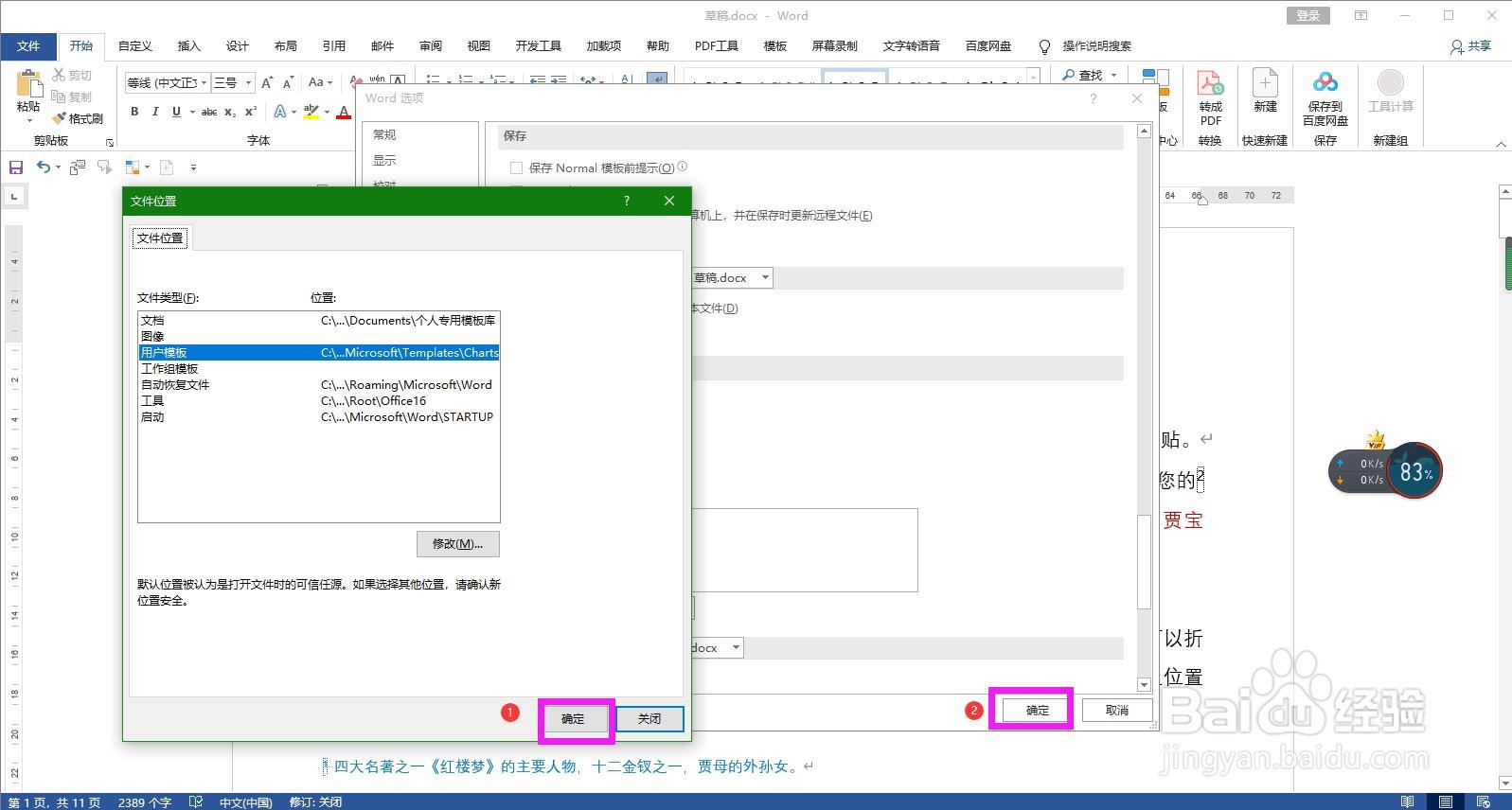 模板存储位置
模板存储位置
打开任意一个Word文档,点击上方菜单栏上的“文件”。
 2/7
2/7在文件菜单的下拉列表选项中选择“选项”,弹出Word选项对话框。
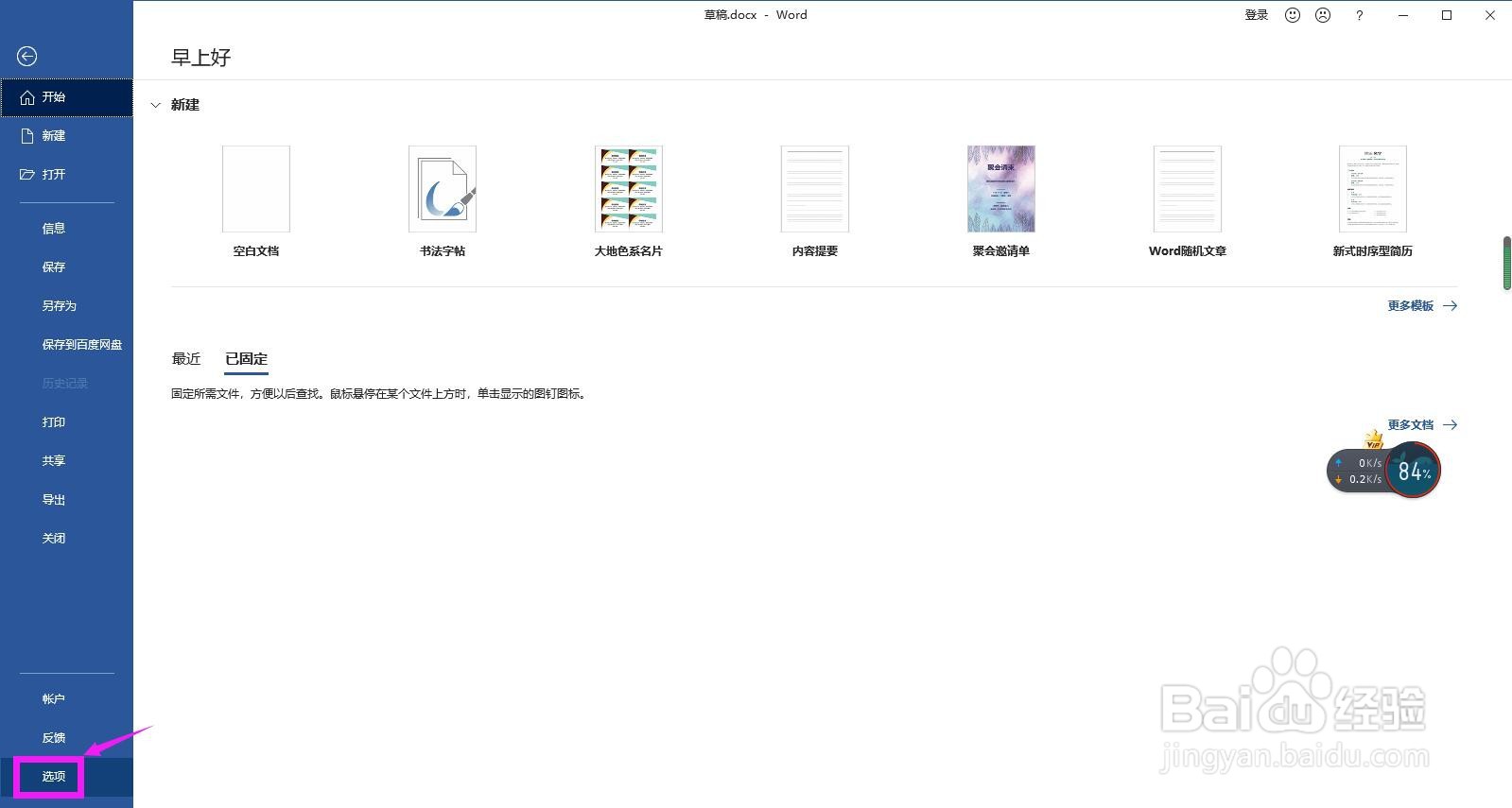 3/7
3/7在弹出的对话框中点击左侧选项卡列表中的“高级”。
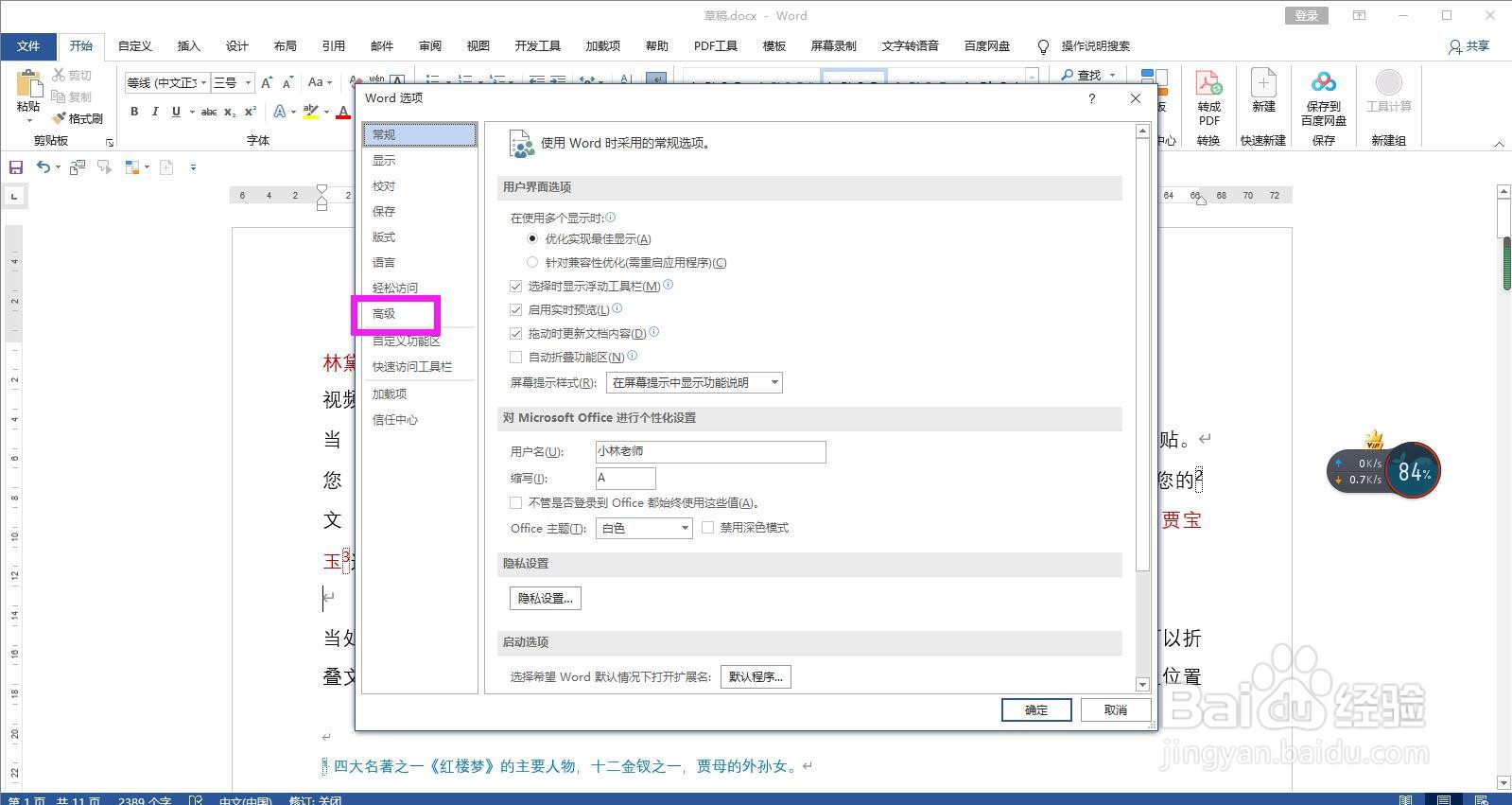 4/7
4/7在高级选项卡中的常规设置项目下面点击“文件位置”。
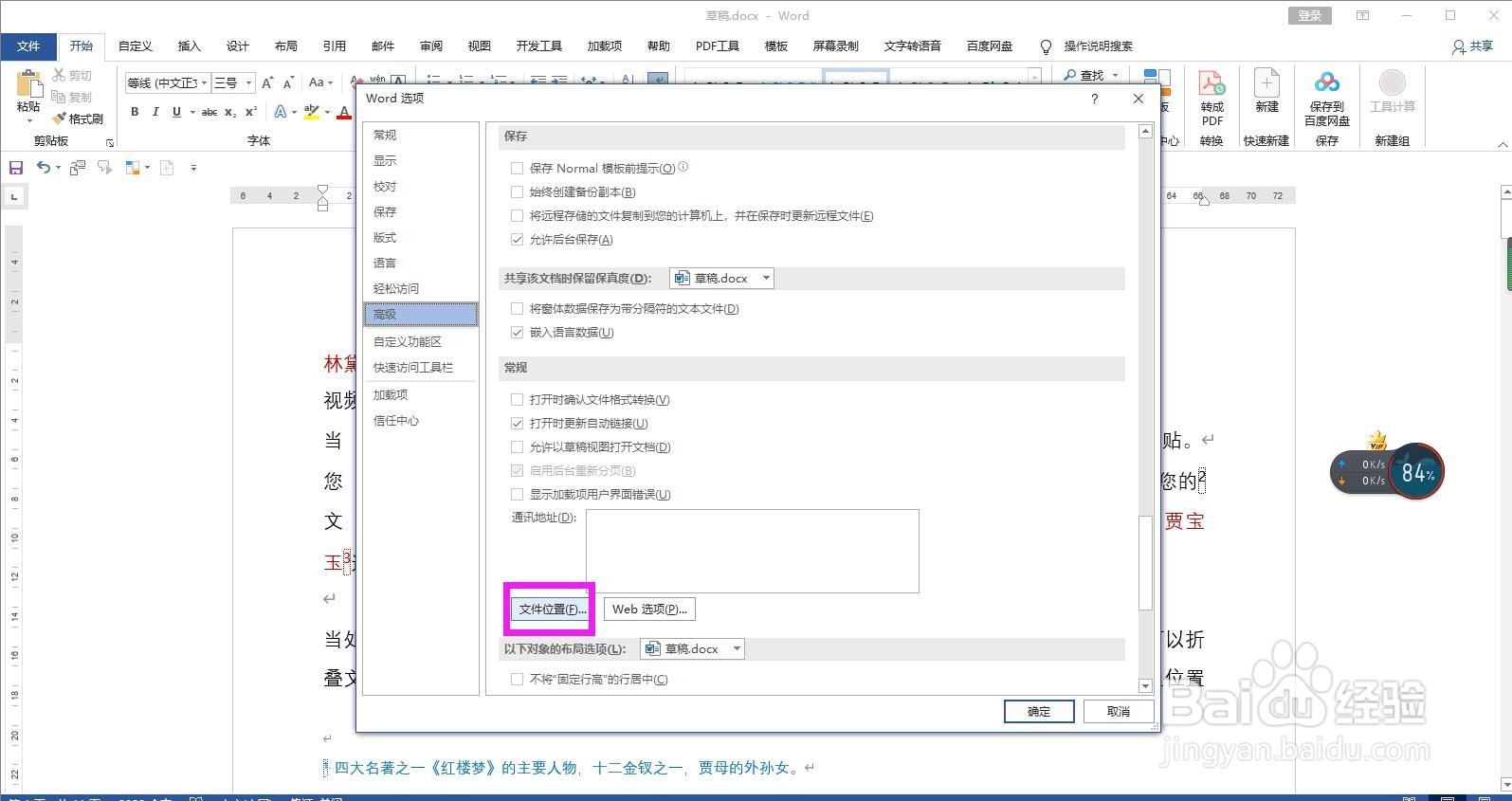 5/7
5/7在弹出的文件位置对话框中的文件类型下面选择“用户模板”,点击下面的“修改”按钮。
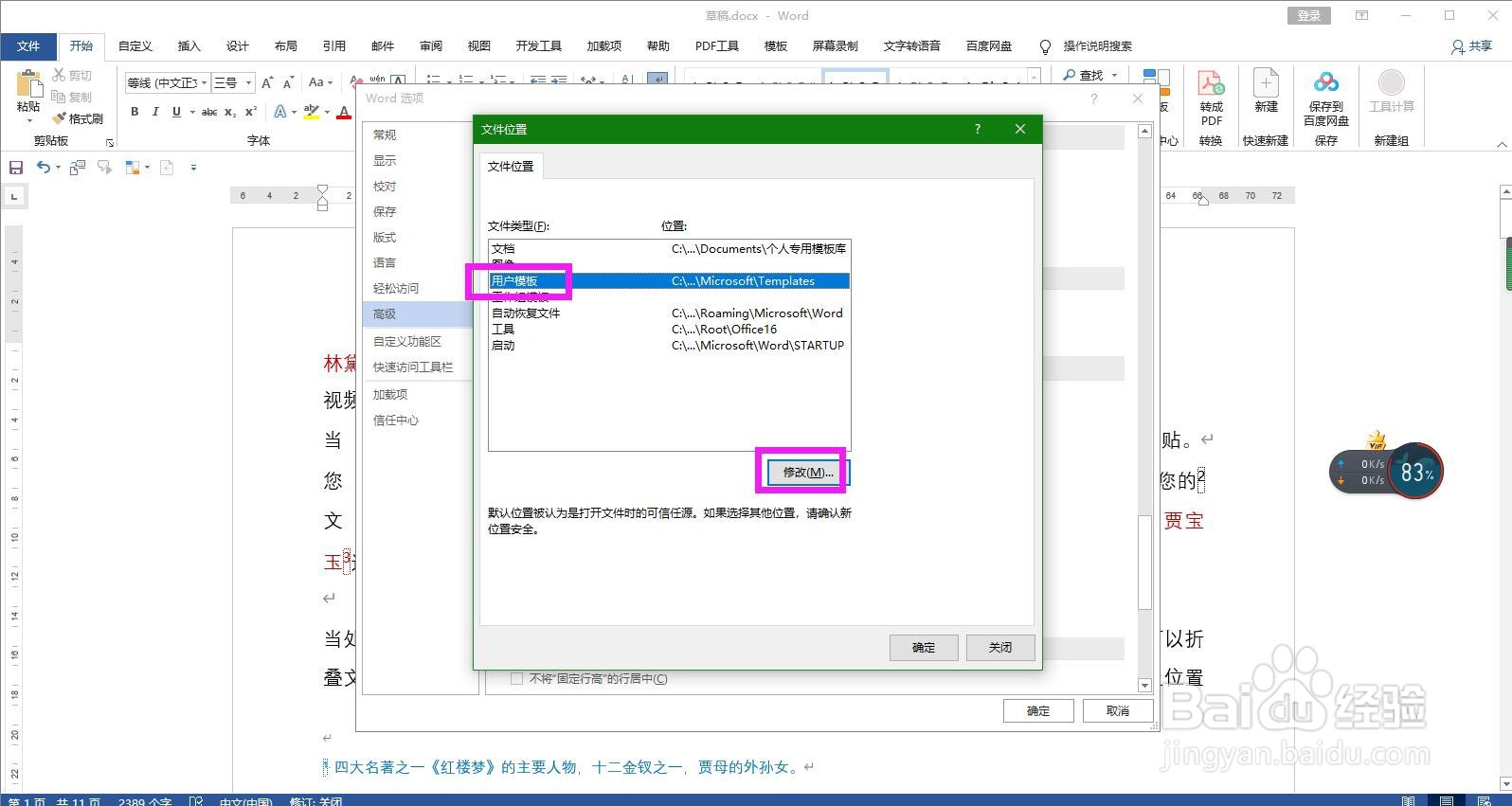 6/7
6/7然后在弹出的修改位置对话框中设置文档模板的存储位置,点击确定按钮。
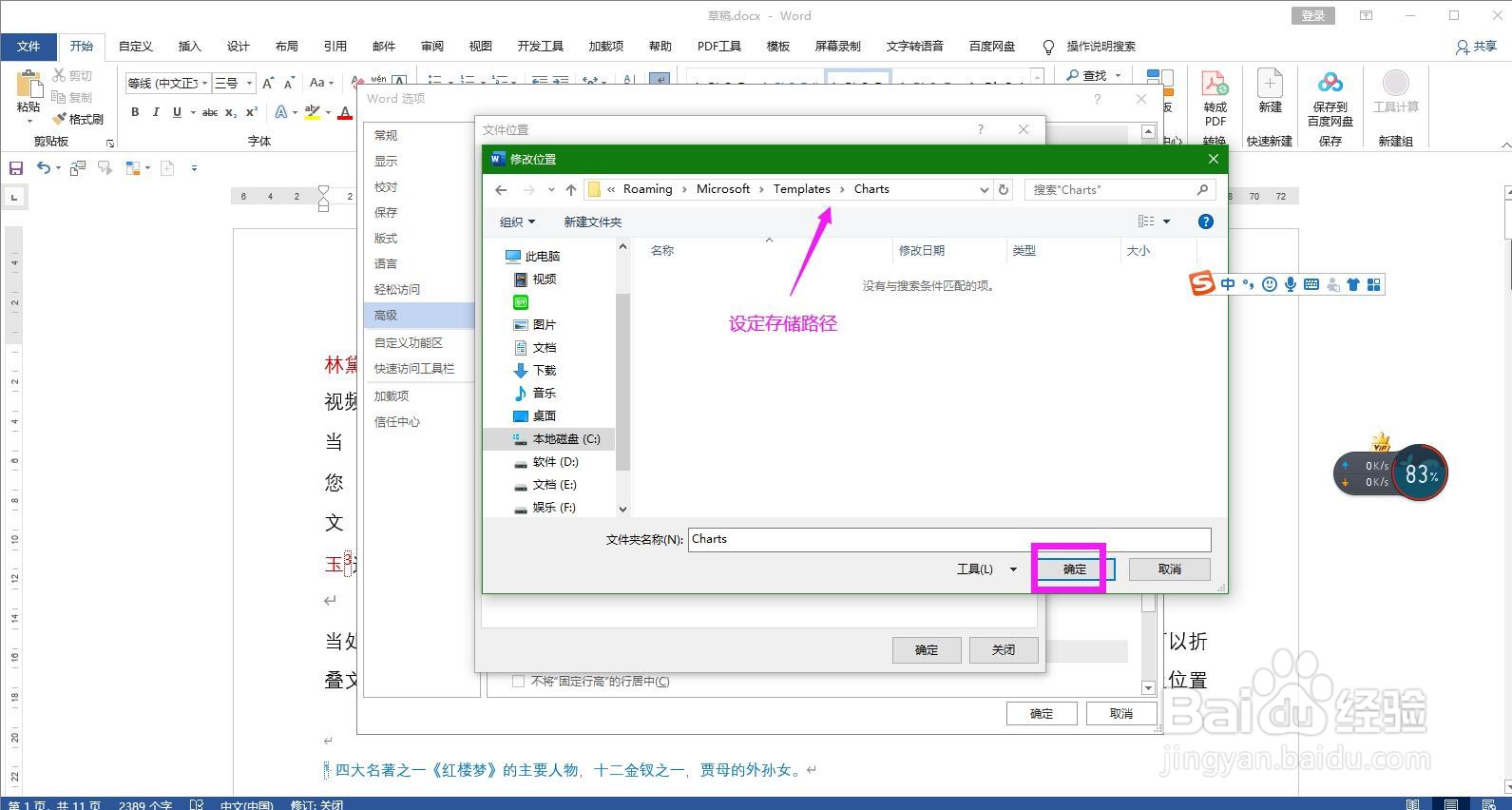 7/7
7/7然后分别回到文件位置和Word选项对话框中点击确定按钮,即可设置完成。
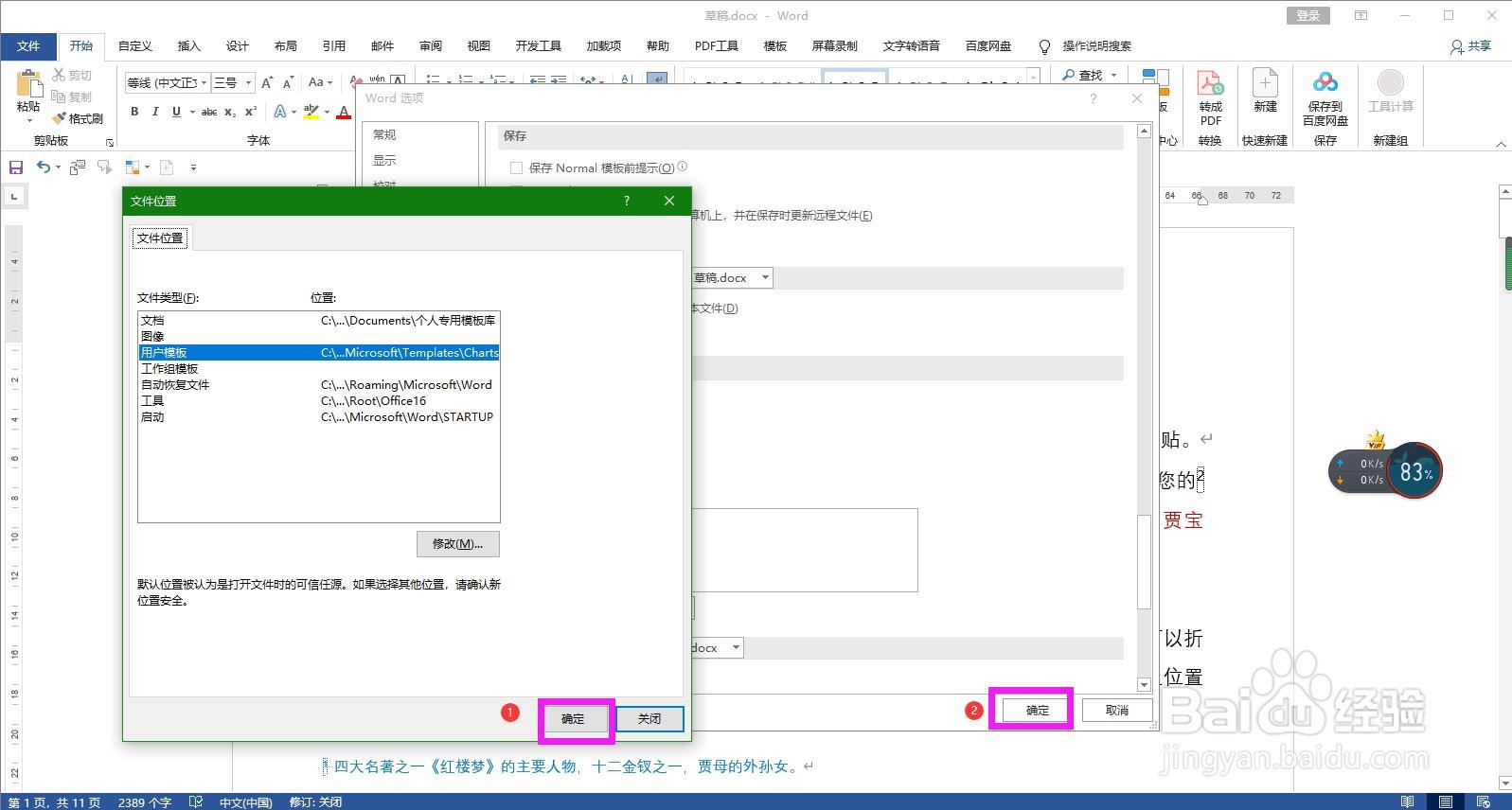 模板存储位置
模板存储位置 版权声明:
1、本文系转载,版权归原作者所有,旨在传递信息,不代表看本站的观点和立场。
2、本站仅提供信息发布平台,不承担相关法律责任。
3、若侵犯您的版权或隐私,请联系本站管理员删除。
4、文章链接:http://www.1haoku.cn/art_1075663.html
上一篇:如何免费观看僵尸世界大战电影
下一篇:搜狗输入法如何开启输入时按键振动功能
 订阅
订阅